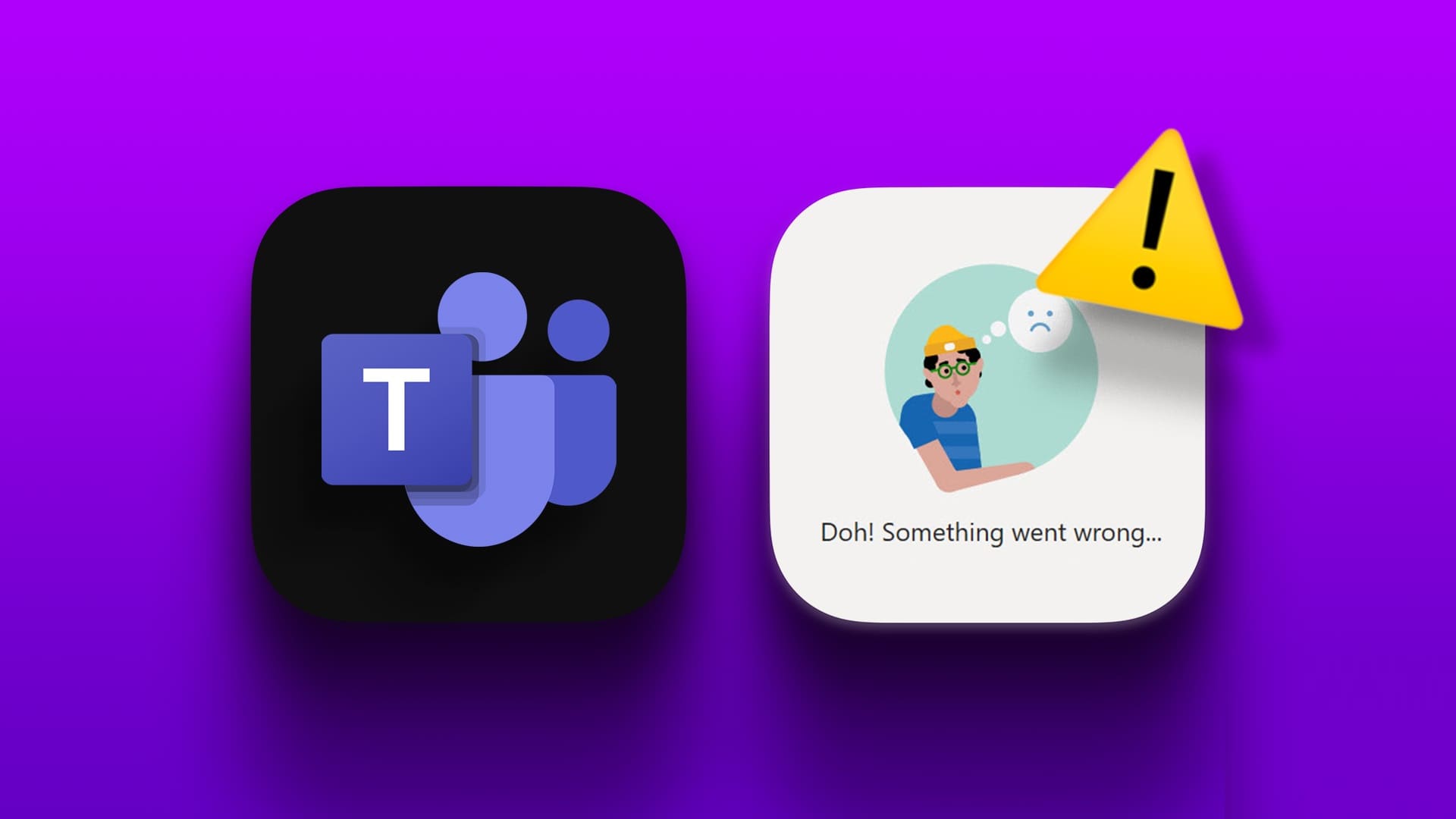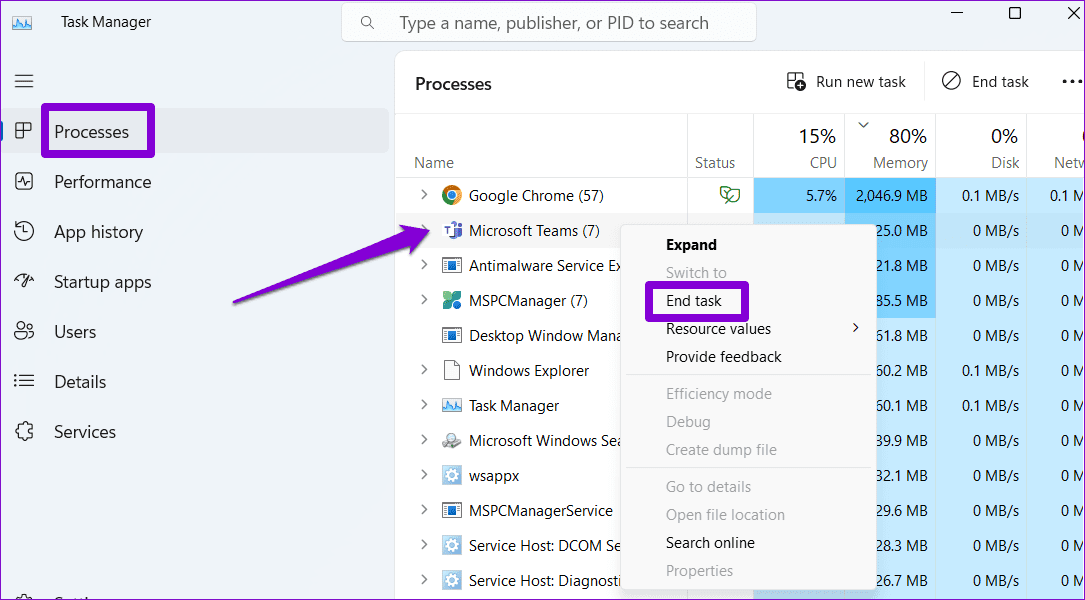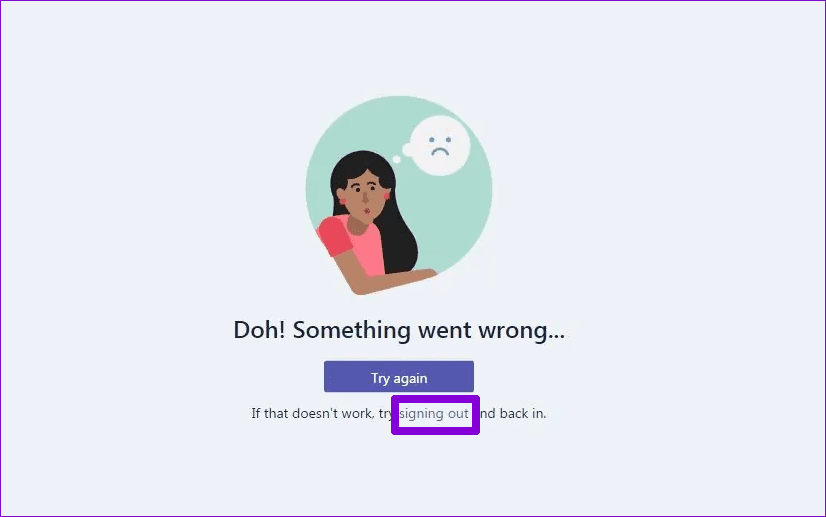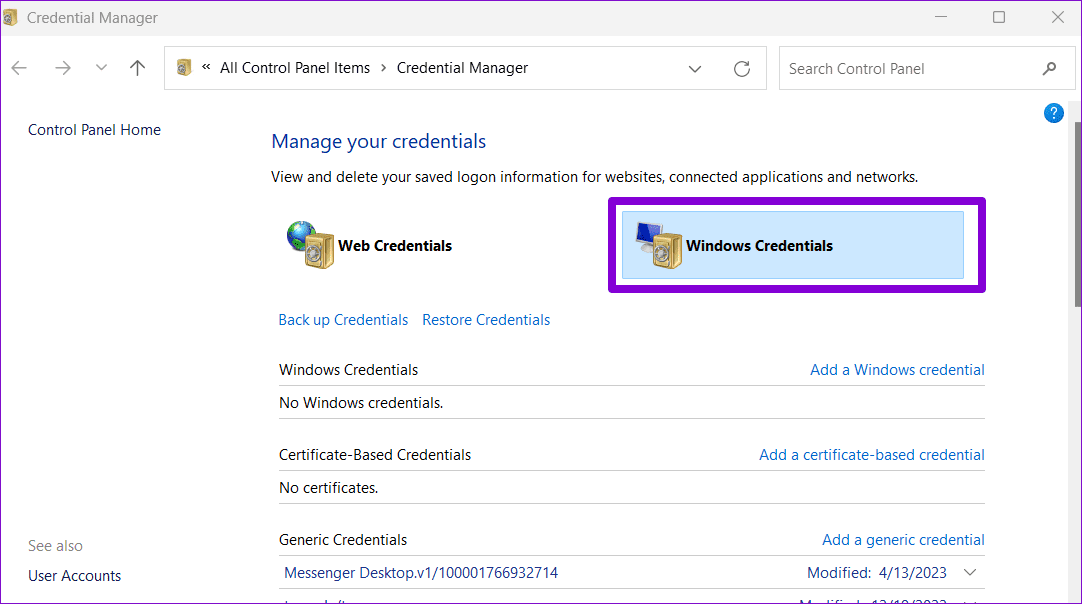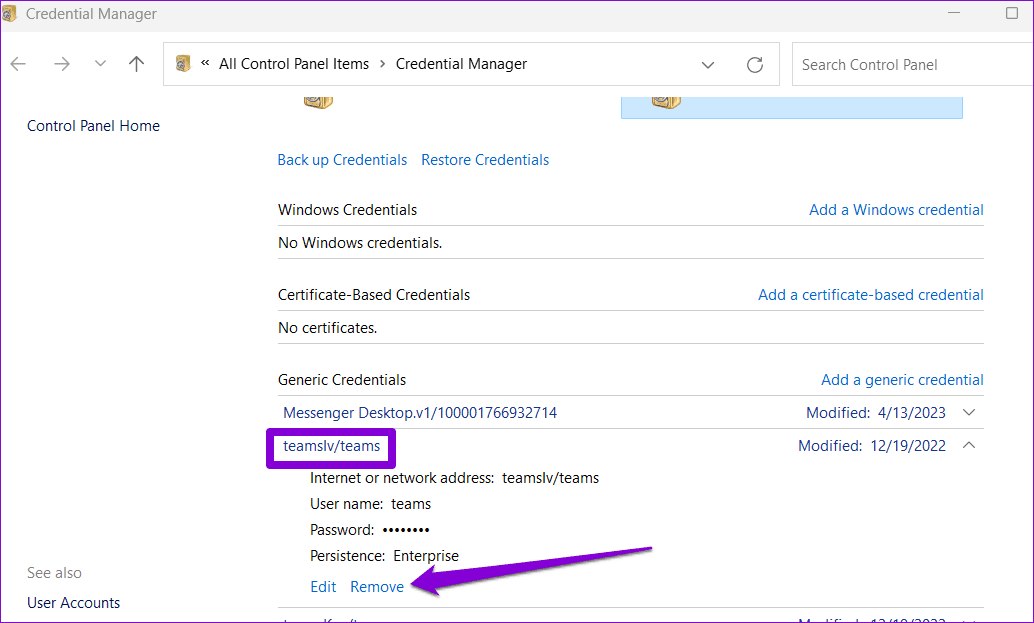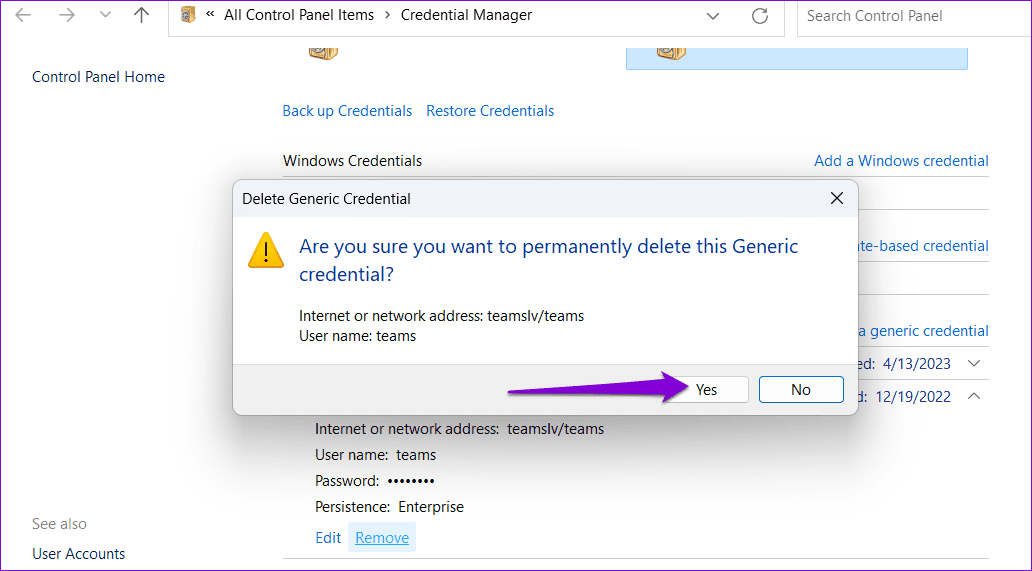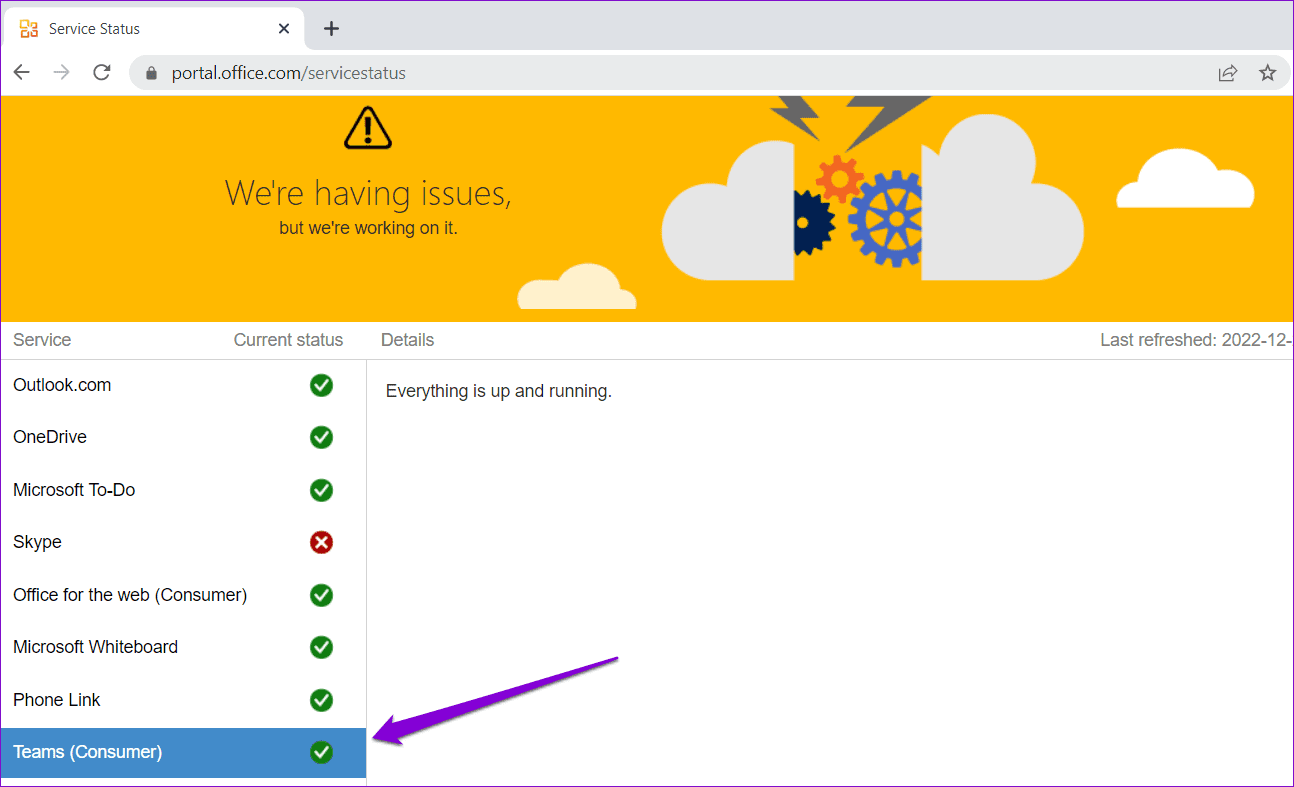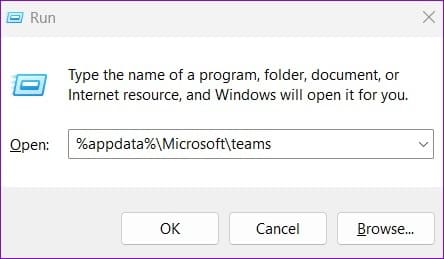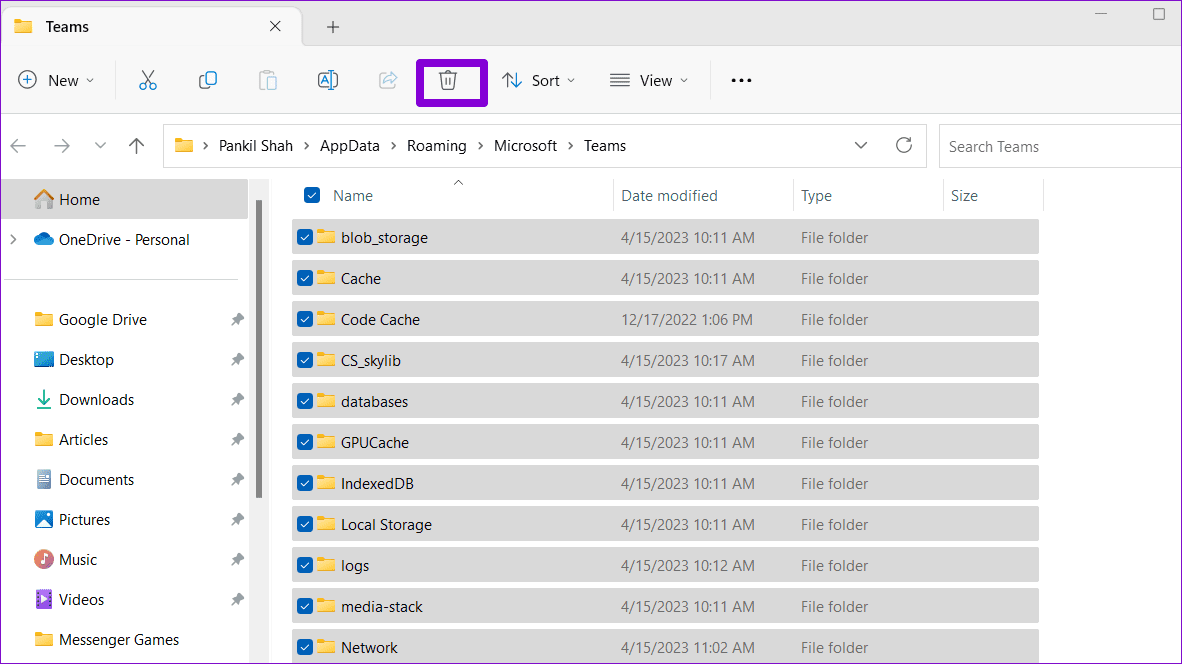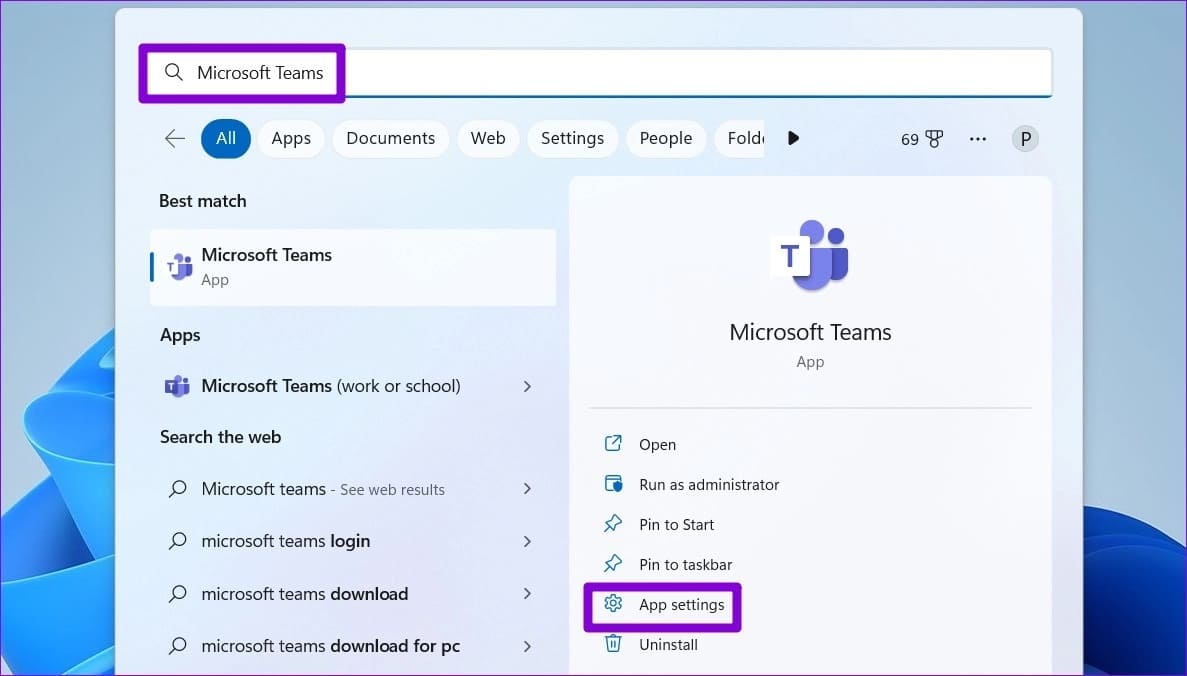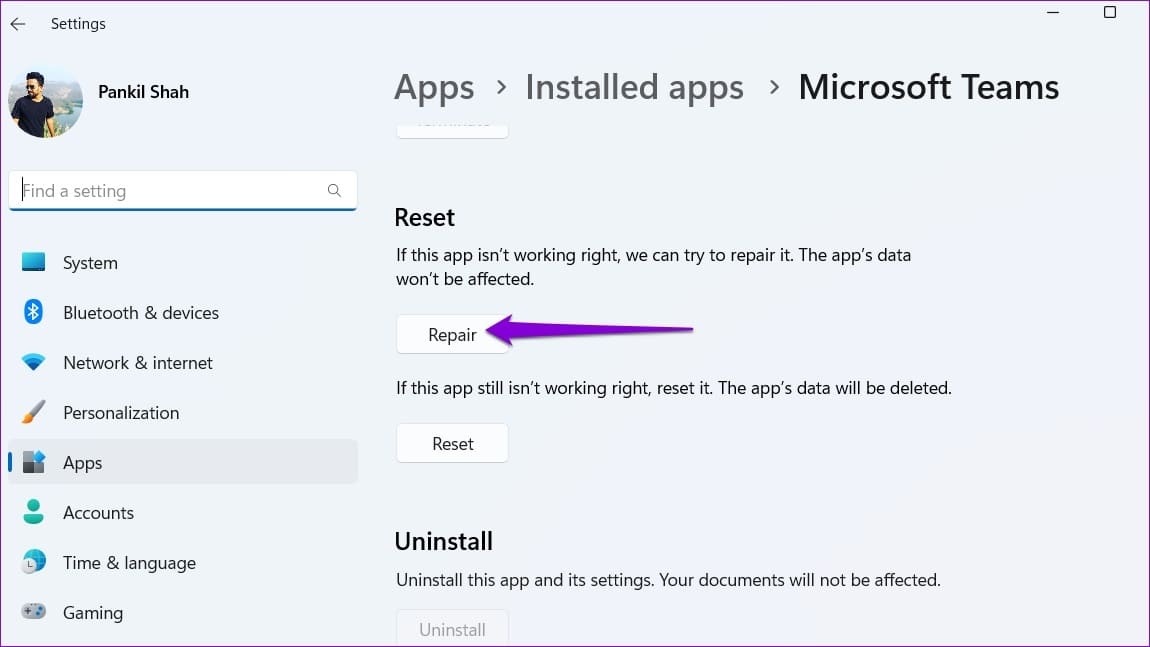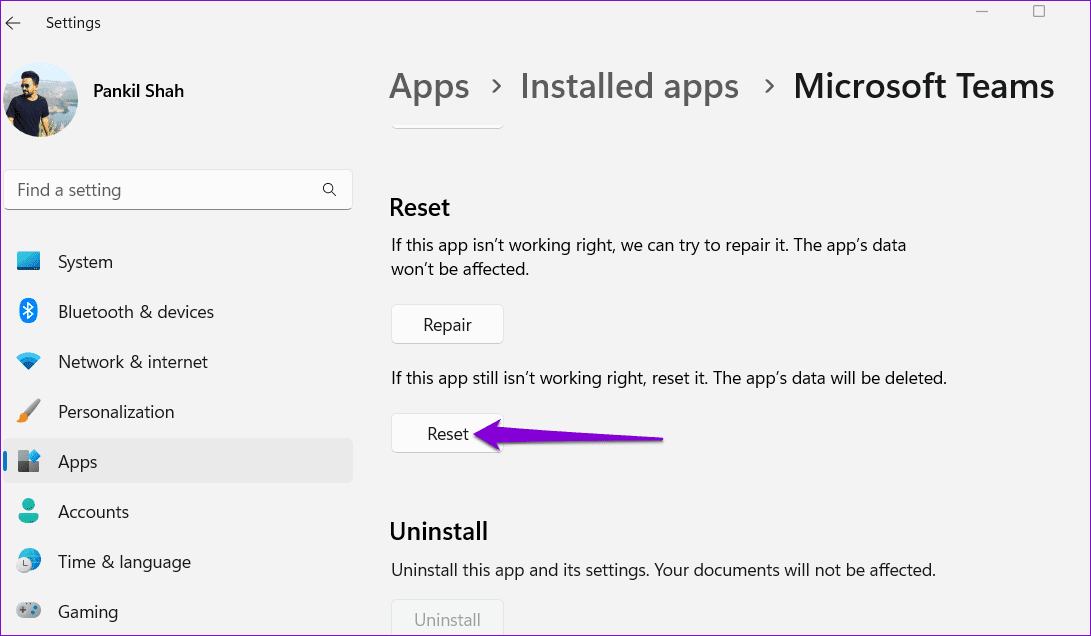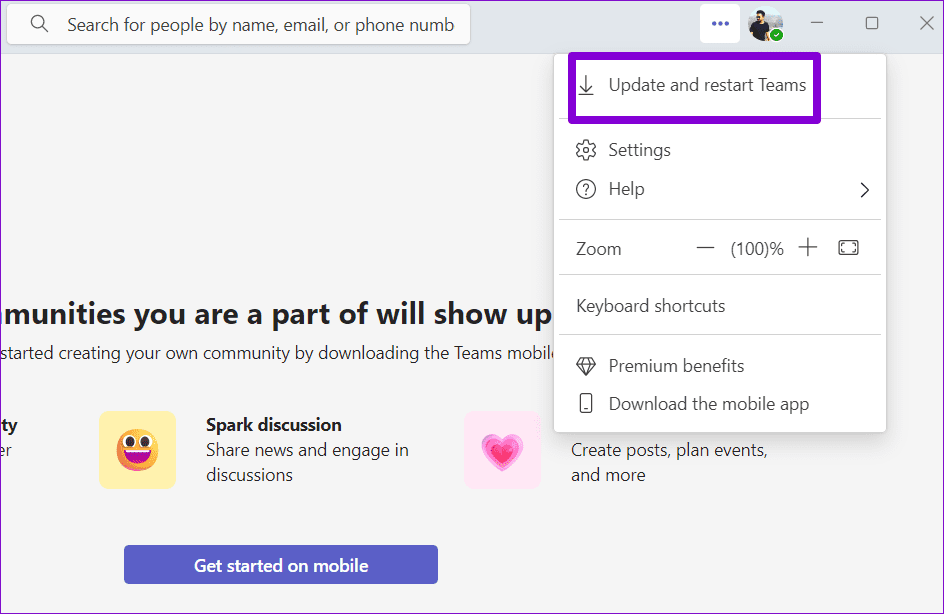Die 7 wichtigsten Möglichkeiten zur Behebung von Fehlern in Microsoft Teams für Windows
Microsoft Teams ist eine beliebte Kommunikations-App, die auf Ihrem Windows-PC vorinstalliert ist. Wenn Sie für Ihre Arbeit von ihm abhängig sind, kann das frustrierend sein Die Teams-App stürzt ständig ab Oder wirf ungewöhnliche Bugs auf dich. Einer der häufigsten Fehler, auf die Sie bei der Verwendung von Teams unter Windows stoßen können, ist der Fehler „Etwas ist schief gelaufen“.
Wie jede andere Anwendung kann Microsoft Teams manchmal auf Fehler und Störungen stoßen. Diese Fehler sollten Sie jedoch nicht davon abhalten, Ihre Arbeit zu erledigen. Gehen Sie die folgenden Tipps durch, um den Fehler „Etwas ist schief gelaufen“ in Microsoft Teams für Windows zu beheben.
1. Schließen Sie die TEAMS-App über den Task-Manager und öffnen Sie sie erneut
Manchmal kann es in der Teams-App zu vorübergehenden Problemen kommen, die dazu führen können, dass der Fehler „Etwas ist schief gelaufen“ auf Ihrem Computer angezeigt wird. Ein Neustart der App reicht in der Regel aus, um solche Fehler zu beheben. Fangen wir also damit an.
Schritt 1: Drücken Sie die Tastenkombination Ctrl + Shift + Esc auf der Tastatur um den Task-Manager zu öffnen.
Schritt 2: in der Registerkarte Prozesse , Rechtsklick Microsoft Teams und wählen Sie Beende die Aufgabe aus der resultierenden Liste.
Öffnen Sie eine App erneut Team Überprüfen Sie dann, ob der Fehler weiterhin auftritt.
2. Abmelden und erneut anmelden
Wenn der Neustart der Teams-App nicht funktioniert hat, liegt möglicherweise ein Problem mit der Kontoauthentifizierung vor. In diesem Fall können Sie sich von der Teams-App abmelden und wieder anmelden. Klicken Sie dazu auf dem Fehlerbildschirm auf den Link Abmelden "Etwas ist schief gelaufen."
Melden Sie sich erneut bei der Teams-App an, und prüfen Sie, ob der Fehler erneut auftritt.
3. Scannen der Anmeldeinformationen vom Akkreditierungsmanager
Akkreditierungsmanager Hier speichert Windows Ihre Anmeldeinformationen für alle Ihre Apps und Programme. Wenn Ihre Anmeldeinformationen für die Teams-App falsch oder beschädigt sind, stürzt die App möglicherweise ab, wenn Sie sich anmelden. In solchen Fällen sehen Sie möglicherweise auch eine Meldung wie "Trusted Platform Module ist abgestürzt" Es wird in Teams angezeigt.
Sie können versuchen, die Anmeldeinformationen für Teams aus dem Credential Manager zu löschen und sehen, ob das hilft.
Schritt 1: Klicken Sie auf das Suchsymbol in der Taskleiste und geben Sie ein Qualifikationsmanager Tippen Sie im Suchfeld auf Enter.
Schritt 2: Klicken Windows-Anmeldeinformationen.
Weiter zu Schritt 3: innerhalb allgemeine Zeugnisse, Suchen und klicken Sie auf Teams, um es zu erweitern. Drück den Knopf "Entfernung".
Schritt 4: Klicken "نعم" Zur Bestätigung.
Nachdem Sie die Anmeldeinformationen entfernt haben, starten Sie die Teams-App neu und melden Sie sich erneut mit Ihren Anmeldeinformationen an.
4. Überprüfen Sie, ob Microsoft Teams-Server ausgefallen sind
Es ist üblich, dass Microsoft Teams-Server manchmal abstürzen. In diesem Fall werden Sie wahrscheinlich auf solche Fehler stoßen, selbst wenn alles ordnungsgemäß funktioniert. Sie können die Statusseite des Microsoft Office-Dienstes besuchen, um zu sehen, ob ein weit verbreiteter Ausfall vorliegt.
5. Löschen Sie den Microsoft Teams-Cache
Teams speichert temporäre Dateien auf Ihrem Computer, um schnellere Ladezeiten und eine reibungslosere Leistung zu gewährleisten. Wenn diese Daten jedoch veraltet oder beschädigt sind, kann dies den Anwendungsbetrieb stören und zu Fehlern führen. Sie können versuchen, den Teams-App-Cache auf Ihrem Computer zu löschen, um zu sehen, ob die Dinge wieder in Gang kommen.
Schritt 1: Drücken Sie eine Tastenkombination Windows-+ R Um das Dialogfeld zu öffnen Führen Sie.
Schritt 2: Art%appdata%\Microsoft\Teams in die Box und drücke Enter.
Weiter zu Schritt 3: Wählen Sie im sich öffnenden Datei-Explorer-Fenster alle Dateien und Ordner aus und klicken Sie oben auf das Papierkorbsymbol, um sie zu löschen.
Starten Sie Teams danach neu und versuchen Sie es erneut.
6. Reparieren oder setzen Sie die TEAMS-App zurück
Windows 10 und Windows 11 erlauben es Ihnen Defekte Anwendungen reparieren auf deinem Computer. Sie können versuchen, dieses Feature zu verwenden, um allgemeine Probleme mit der Teams-App zu beheben, die möglicherweise die Fehlermeldung „Etwas ist schief gelaufen“ verursachen.
Schritt 1: drücken Sie die .-Taste Tastenkombination Windows + S um das Suchmenü zu öffnen.
Schritt 2: Geben Sie Microsoft Teams in das Suchfeld ein und wählen Sie im linken Bereich Anwendungseinstellungen aus.
Weiter zu Schritt 3: Scrollen Sie nach unten zu Abschnitt zurücksetzen und klicken Sie auf die Schaltfläche . Reparatur.
Wenn das Problem auch nach dem Versuch der Reparatur weiterhin besteht, können Sie auf die Schaltfläche Zurücksetzen klicken, um die App aus demselben Menü zurückzusetzen. Dadurch werden alle App-Daten gelöscht und die App auf ihre Standardeinstellungen zurückgesetzt, wodurch alle Probleme gelöst werden, die durch beschädigte Daten oder falsche Einstellungen verursacht werden.
7. Aktualisieren Sie die TEAMS-App
Haben Sie automatische Anwendungsupdates auf Ihrem Computer deaktiviert? In diesem Fall verwenden Sie möglicherweise eine veraltete Version der Teams-App, was zu allen möglichen Problemen führen kann, einschließlich diesem.
Tippen Sie in der Microsoft Teams-App auf das Menüsymbol in der oberen rechten Ecke und wählen Sie „Aktualisieren Sie Teams und starten Sie sie neu.
Erreichen Sie mehr mit Microsoft Teams
Das Beheben von Fehlern wie „Etwas ist schief gelaufen“ in Teams kann ohne einen klaren Hinweis darauf, was schief läuft, schwierig sein. Die oben genannten Korrekturen sollten Ihnen helfen, den Fehler schnell zu beseitigen. Probieren Sie sie aus und lassen Sie uns in den Kommentaren unten wissen, welche für Sie funktioniert.